Mi computadora con Windows no reconoce mi teléfono Android
Miscelánea / / August 04, 2021
Puede resultar muy frustrante que no se reconozca tu dispositivo Android cuando intentas conectarte con un cable de datos USB. Es posible que haya tenido una emergencia cuando quiso transferir algunos archivos de su teléfono a su PC o computadora portátil, pero no pudo porque la transferencia de archivos no funciona. Este es un problema enorme en el que su computadora no reconoce su teléfono Android.
El problema puede deberse a varias razones. Quizás el cable esté dañado. Así que te sugiero que pruebes con otro puerto USB en tu dispositivo antes de hacer algo serio. También puede consultar con otro cable de datos USB para descartar las posibilidades de que el cable o el puerto no funcionen. Una vez hecho esto, puede probar nuestras soluciones para resolver el problema.

Contenido de la página
-
Mi computadora con Windows no reconoce mi teléfono Android
- Método 1: agregar soporte de medios para la versión de Windows:
- Método 2: actualización de los controladores MTP de Android
- Método 3: actualice su instalación de Windows
- Conclusión
Mi computadora con Windows no reconoce mi teléfono Android
Si aún no lo sabía, hay varias versiones de Windows disponibles y no todas son compatibles con Android MTP de forma predeterminada. Por ejemplo, existe Windows 10 Pro N que no tiene ningún soporte para dispositivos multimedia o reproducción multimedia lista para usar. Por lo tanto, no puede encontrar soporte de controlador para su dispositivo MTP o PTP, a través del cual conectará su teléfono Android a su computadora con Windows. Además, no puede encontrar el reproductor multimedia de Windows o la aplicación Videos & Movies instalados en su sistema.
Método 1: agregar soporte de medios para la versión de Windows:
Afortunadamente, Microsoft ha regalado para agregar reproducción de medios y compatibilidad con dispositivos de medios para la versión N de Windows a través de la instalación del paquete de características. Así que así es como puede hacerlo.
- Visite la página de Microsoft para descargar el paquete utilizando los siguientes enlaces.
Último Windows 10.
Windows 8.1
Windows 8 - Desplácese hacia abajo hasta la sección de descargas y seleccione su idioma.

- Haga clic en descargar y seleccione el tipo de sistema que tiene.
- Si no sabe qué tipo de sistema operativo está utilizando actualmente, vaya a Configuración> Sistema> Acerca de.
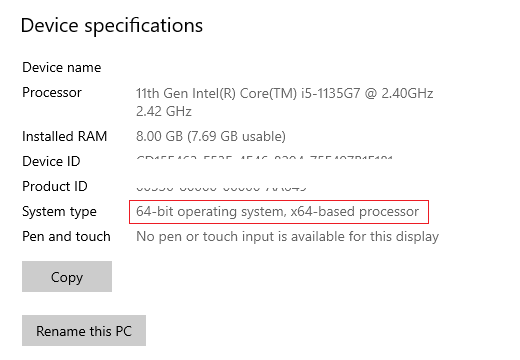
- Le mostrará qué tipo de sistema operativo tiene. Ahora tienes que descargar el específico para ti.
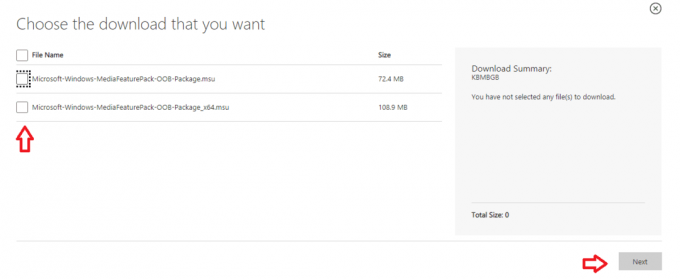
- Por ejemplo, si está utilizando un sistema operativo de 64 bits, debe elegir el paquete que dice x64.

- Haga clic en Siguiente y debería comenzar la descarga.
Una vez que se complete la descarga, haga doble clic en el archivo y comience con la instalación. Simplemente siga las instrucciones en pantalla y el software debería estar instalado. Es posible que deba reiniciar el sistema y el teléfono Android debería estar disponible para usar cuando esté conectado.
Método 2: actualización de los controladores MTP de Android
Si no está utilizando la versión N del sistema operativo y aún no puede ver su teléfono Android conectado a su PC, entonces debe actualizar los controladores de dispositivo MTP o PTP en su dispositivo. Dependiendo de la situación, es posible que deba reinstalar los controladores para corregir cualquier daño.
- Abra el cuadro Ejecutar en su PC presionando las teclas Windows y R al mismo tiempo.
- Escriba el siguiente texto y presione enter.
devmgmt.msc
- Esto debería abrir el administrador de dispositivos.
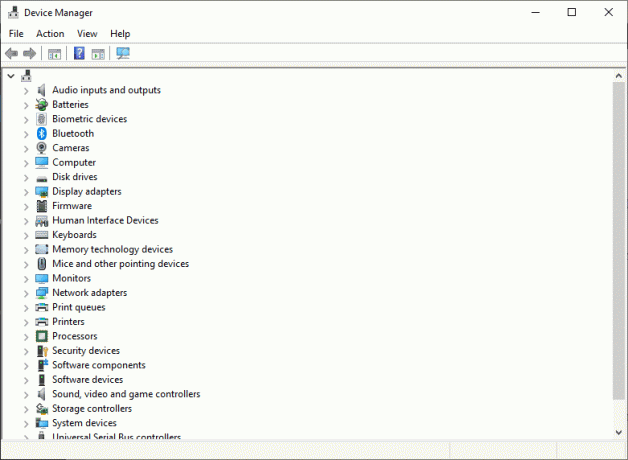
- Ahora haga clic con el botón derecho en el dispositivo en Dispositivo desconocido o Dispositivo multimedia.
- Haga clic en actualizar dispositivo y haga clic en Buscar controladores automáticamente.
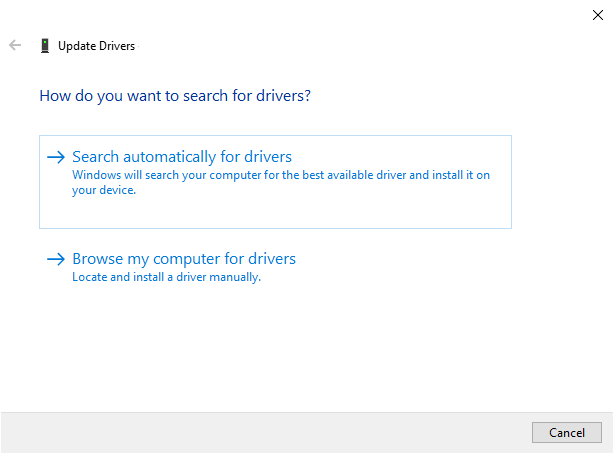
- Espere a que busque y descargue los controladores adecuados. Solo asegúrese de mantener su dispositivo conectado a Internet para que se complete el proceso.
Si eso no funcionó, intente seleccionar Buscar controladores en mi computadora> Permítame elegir de una lista…
Debería poder ver el dispositivo MTP, haga clic en él y haga clic en Siguiente. Esto iniciará la instalación del controlador del dispositivo. Espere a que se complete y finalmente verifique si el problema está resuelto.
Método 3: actualice su instalación de Windows
A veces, el administrador de dispositivos no descargará los controladores más recientes para su dispositivo. Entonces, para solucionar este problema, debe actualizar la instalación de Windows. La actualización de Windows también incluye los controladores más recientes que pueden ayudar a maximizar las capacidades de su dispositivo. Así que aquí le mostramos cómo puede actualizar su instalación de Windows.
Anuncios
- Abra la aplicación Configuración de Windows usando el atajo de teclado Tecla de Windows + I.
- Ahora haga clic en Actualización y seguridad.
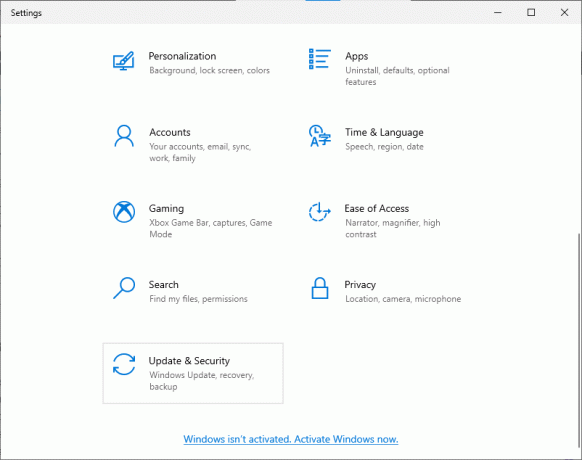
- Haga clic en Buscar actualizaciones y deje que busque actualizaciones disponibles.
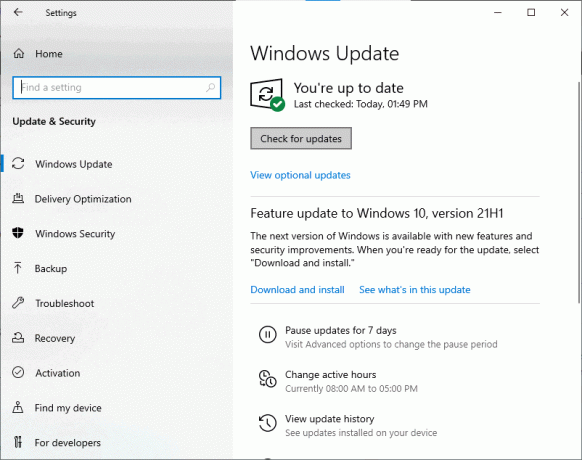
- Si hay actualizaciones disponibles, déjelas descargarlas e instalarlas por usted.
Después de descargar las actualizaciones, puede reiniciar y verificar si el dispositivo Android ahora está funcionando y si puede transferir algunos archivos.
Conclusión
A veces, su computadora no reconoce los teléfonos Android debido a un cable defectuoso. Así que asegúrese de usar un cable que funcione cuando se trata de transferir datos entre su teléfono inteligente y su PC. Aunque en la mayoría de los casos, el problema debería deberse a la versión N de la instalación de Windows oa la falta de controladores MTP. A menudo, las personas cometen este error y eligen la versión N de Windows al instalarlo en su PC. Afortunadamente, Microsoft envía por separado un paquete de funciones para descargar e instalar, con el que puede habilitar esas funciones sin ningún problema.



